Iespējams, esat saskāries ar šādu problēmu: “Jūsu datorā radās problēma, un tas ir jārestartē. Mēs apkopojam dažus kļūdu datus un restartēsim. Tas parasti notiek, ja operētājsistēma negaidīti avarē un aktivizē baiso zilo nāves ekrānu. Restartējot datoru, dažkārt var parādīties tāds pats kļūdas ziņojums.
Ir vairāki iespējamie šīs problēmas cēloņi jūsu datorā. Tie ietver lielu RAM lietojumu, bojātus reģistra failus, trūkstošus sistēmas 32 failus, ļaunprātīgas programmatūras vai vīrusu infekcijas un noteiktas lietojumprogrammas, kas var izraisīt šo kļūdu.
Ievērojams skaits lietotāju ir norādījuši, ka RAM problēmas bieži ir šīs problēmas pamatā. Daži lietotāji ar nepietiekamu operatīvo atmiņu atklāj, ka viņu sistēmas nevar tikt galā ar smagām lietojumprogrammām, kā rezultātā rodas BSOD (Blue Screen of Death) kļūda. Tāpēc ar RAM saistītas problēmas ir diezgan izplatītas.
Kā novērst kļūdu “Datorā radās problēma un tas ir jārestartē”.
Izpētīsim metodes, kā soli pa solim atrisināt šo problēmu. Mēs esam sakārtojuši visus risinājumus secīgi jūsu ērtībām, lai jūs varētu nekavējoties risināt problēmu.
1. metode: palaidiet drošajā režīmā
Sāknēšana drošajā režīmā ir viens no efektīvākajiem Windows problēmu novēršanas veidiem. Mēs ceram, ka izmēģināsit šo metodi, lai redzētu, vai tā atrisina jūsu problēmas.
- Nospiediet Win + Ikopā, lai atvērtu lietotni Iestatījumi .
- Atlasiet Atjaunināšana un drošība un pēc tam dodieties uz cilni Atkopšana .
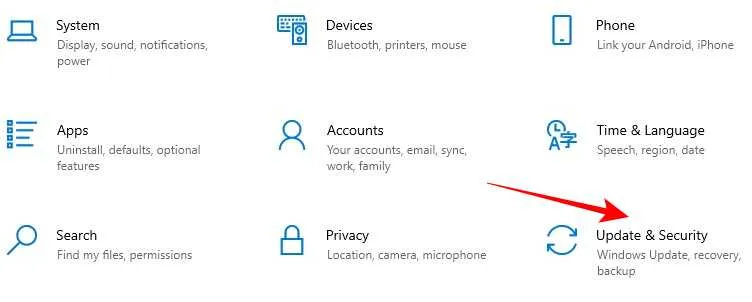
- Atrodiet opciju Papildu palaišana un noklikšķiniet uz pogas Restartēt tūlīt zem tās.
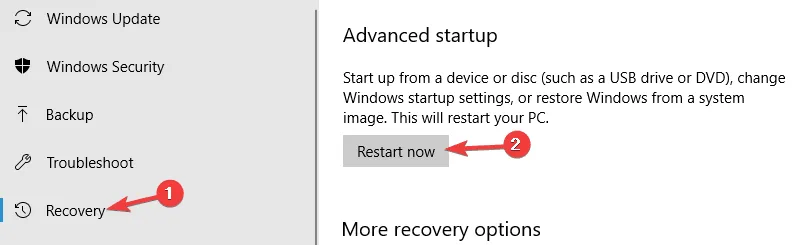
- Pēc datora restartēšanas ekrānā redzēsit dažādas ar drošo režīmu saistītās startēšanas iestatījumu opcijas.
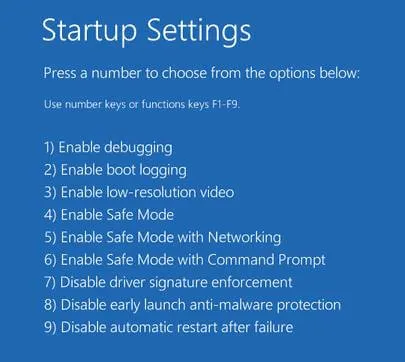
- Atlasiet atbilstošo drošā režīma opciju un pārbaudiet, vai dators tiek palaists pareizi.
2. metode: pielāgojiet Memory Dump iestatījumus
- Nospiediet Win + S, lai piekļūtu meklēšanas joslai un meklētu papildu iestatījumus, pēc tam rezultātos atlasiet Skatīt papildu sistēmas iestatījumus .
- Tiks atvērts sistēmas rekvizītu logs ; noklikšķiniet uz cilnes Papildu .
- Sadaļā Startēšana un atkopšana noklikšķiniet uz Iestatījumi .
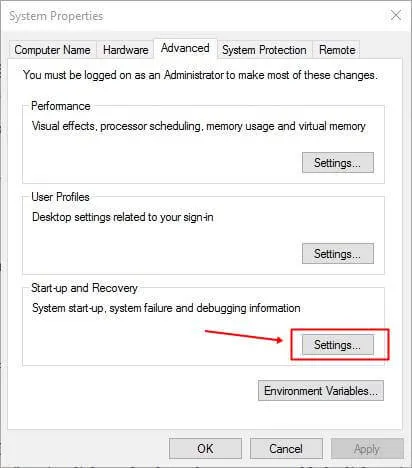
- Parādīsies jauns logs; noteikti noņemiet atzīmi no izvēles rūtiņas Automātiski restartēt .
- Opcijai Rakstīt atkļūdošanas informāciju nolaižamajā sarakstā izvēlieties Complete memory dump .
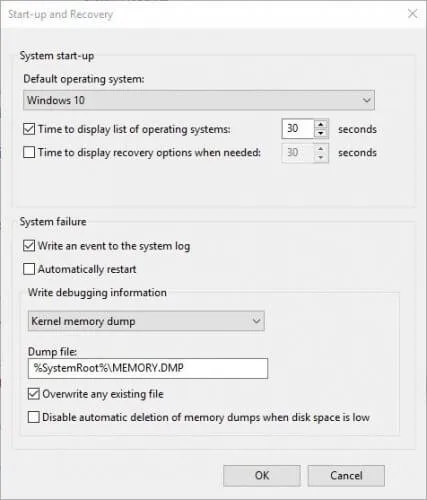
- Saglabājiet izmaiņas un pēc tam restartējiet datoru. Ideālā gadījumā tam vajadzētu atrisināt jūsu problēmu.
3. metode: izpildiet SFC un DISM komandas
- Nospiediet Win + X, lai atvērtu galveno izvēlni, pēc tam atlasiet Palaist komandu uzvedni kā administrators (iespēja ir arī PowerShell).
- Ievadiet sfc /scannowkomandu uzvedni un nospiediet taustiņu Enter.
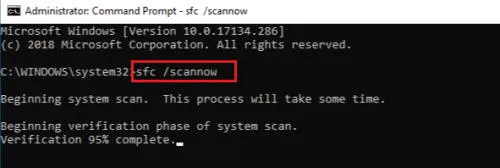
- Ļaujiet skenēšanai pabeigties bez pārtraukuma — tas var aizņemt kādu laiku.
- Ja problēma joprojām pastāv, apsveriet arī DISM skenēšanas komandas palaišanu.
- Palaidiet komandu uzvedni kā administrators un ievadiet šādu komandu:
DISM /Online /Cleanup-Image /RestoreHealth - Kad process ir pabeigts, restartējiet datoru, lai redzētu, vai problēma ir novērsta.
4. metode: veiciet sistēmas atjaunošanu
- Nospiediet , Windows + Slai sasniegtu meklēšanas joslu, pēc tam meklējiet “sistēmas atjaunošana” un sarakstā atlasiet Izveidot atjaunošanas punktu .
- Parādīsies logs Sistēmas rekvizīti . Sadaļā Sistēmas aizsardzība meklējiet vienumu Sistēmas atjaunošana .
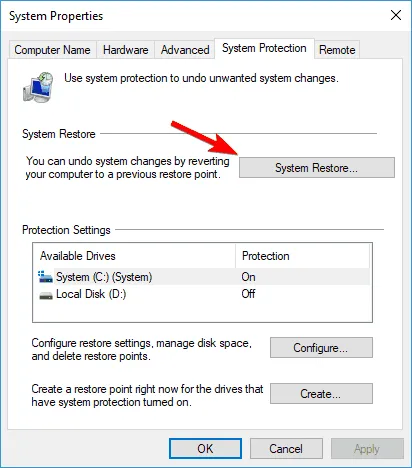
- Sāksies sistēmas atjaunošanas process; noklikšķiniet uz pogas Tālāk .
- Izvēlieties opciju Rādīt vairāk atjaunošanas punktu ; izvēlieties vajadzīgo atjaunošanas punktu un noklikšķiniet uz Tālāk .
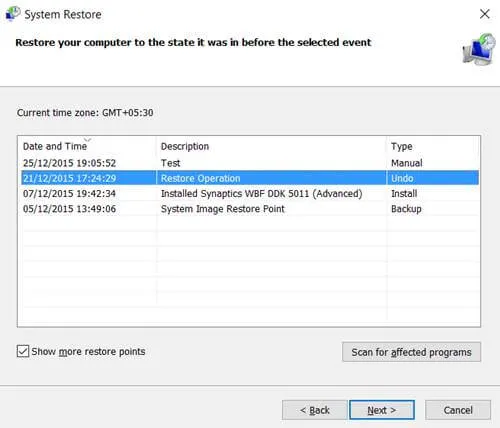
- Pabeidziet atjaunošanas procesu un gaidiet, līdz tas tiks pabeigts.
5. metode: jauniniet ierīču draiverus
Reizēm problēmas rodas novecojušu ierīču draiveru dēļ. Ir ieteicams atjaunināt visus ierīču draiverus, lai nodrošinātu, ka aparatūras komponenti ir sinhronizēti ar draiveriem.
Varat izmantot draivera atjaunināšanas programmatūru, lai pilnībā atjauninātu savus Windows draiverus, vai arī varat manuāli pārbaudīt draiveru atjauninājumus, izmantojot ierīču pārvaldnieku .
6. metode: veiciet sistēmas skenēšanu, izmantojot Windows Defender
Jūsu datorā var būt vīrusi vai dažāda veida ļaunprātīga programmatūra. Pilnīga sistēmas skenēšana palīdzēs identificēt un novērst visus inficētos failus, ja tādi ir.
- Nospiediet , Windows + Slai atvērtu meklēšanas joslu, un ievadiet Update & Security .
- Pēc tam dodieties uz Windows drošība > Aizsardzība pret vīrusiem un draudiem > Skenēšanas opcijas .
- Jūs atradīsiet četru veidu skenēšanu: ātrā skenēšana, pilnīga skenēšana, pielāgota skenēšana un bezsaistes skenēšana.
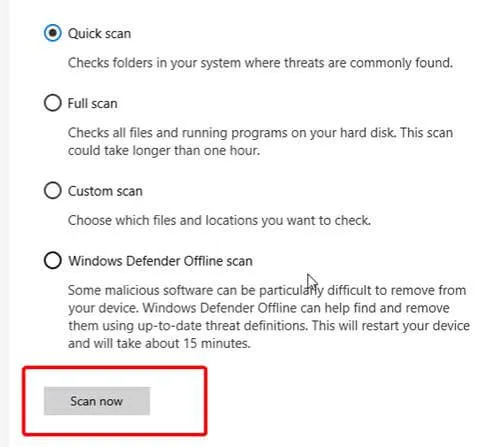
- Izvēlieties skenēšanas veidu, kuru vēlaties veikt. Ja skenēšanas laikā tiek atklāti draudi, noteikti izdzēsiet tos un restartējiet datoru.
Atbildēt